
この記事ではDinkumの「日本語化」について紹介しています!
スポンサーリンク
目次
- Dinkumを購入・インストール
- MelonLoaderをダウンロード・インストール
- XUnity.AutoTranslator-MelonModとTMP_Font_AssetBundlesをダウンロード
- XUnity.AutoTranslator-MelonModとTMP_Font_AssetBundlesを導入する
※XUnity.AutoTranslator-MelonModを導入時に一度ゲームを起動! - ゲームを起動して確認する
Dinkumの日本語化・リアルタイム翻訳の方法についてご紹介していきます。
この方法はUnityで作成されたゲームであれば、他のゲームでも使用できる場合があります。
②から後は個別に導入方法がまとまっていますので、必要なものを開いて確認してみてください。
上から順番に見て導入すると楽かと思います!
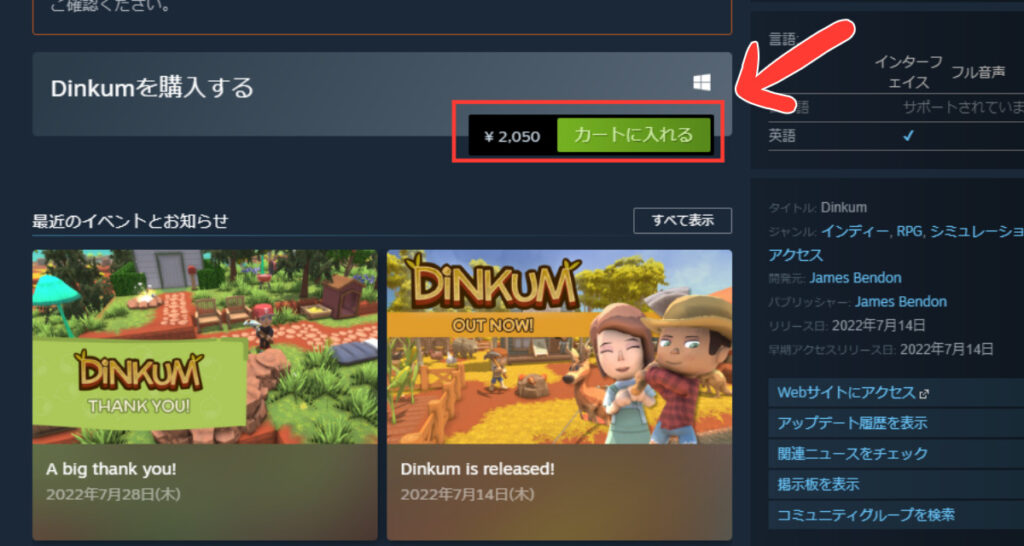
Steamのストアで「Dinkum」を検索し、Dinkumのストアページからゲームを購入・インストールしましょう。
スポンサーリンク
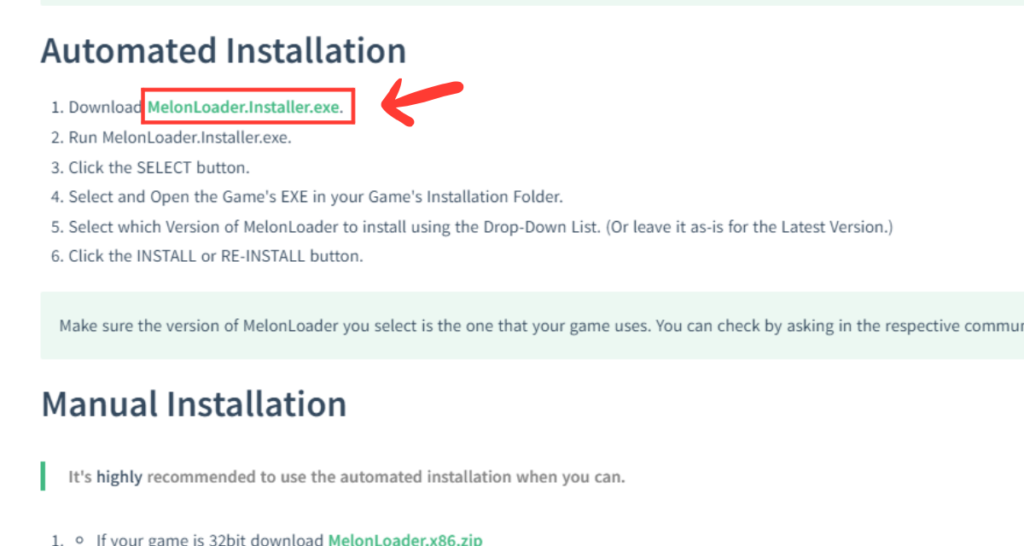
MelonLoaderの公式wikiから、MelonLoaderをダウンロード・インストールしていきましょう。
wiki内の「Automated Installation」という項目内の1にあるMelonLoader.Installer.exe.というリンクからダウンロードすることができます!
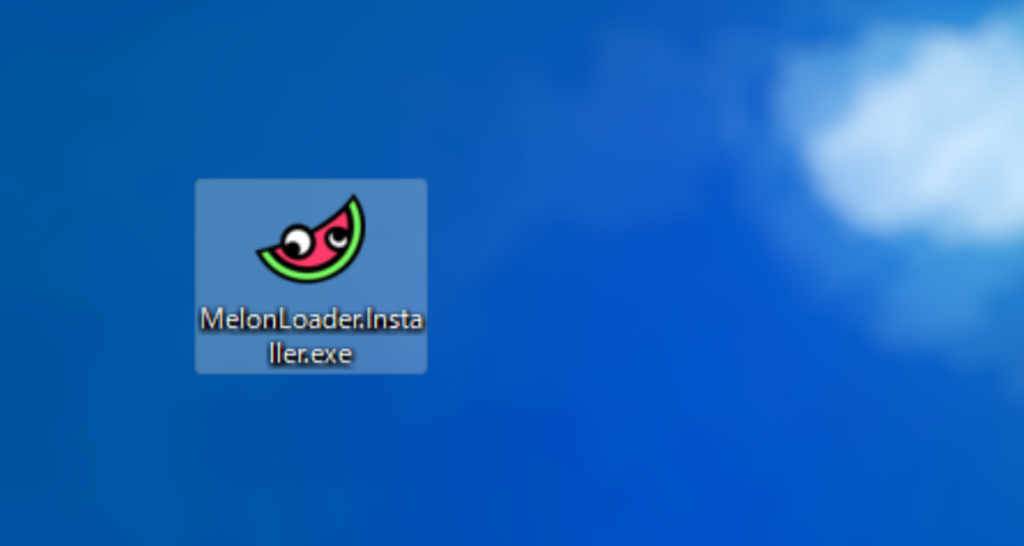
MelonLoaderをダウンロードすると「MelonLoader.Installer.exe」というファイルがダウンロードされているかと思います。
このMelonLoader.Installer.exeをダブルクリックして開き、中を設定していきます。
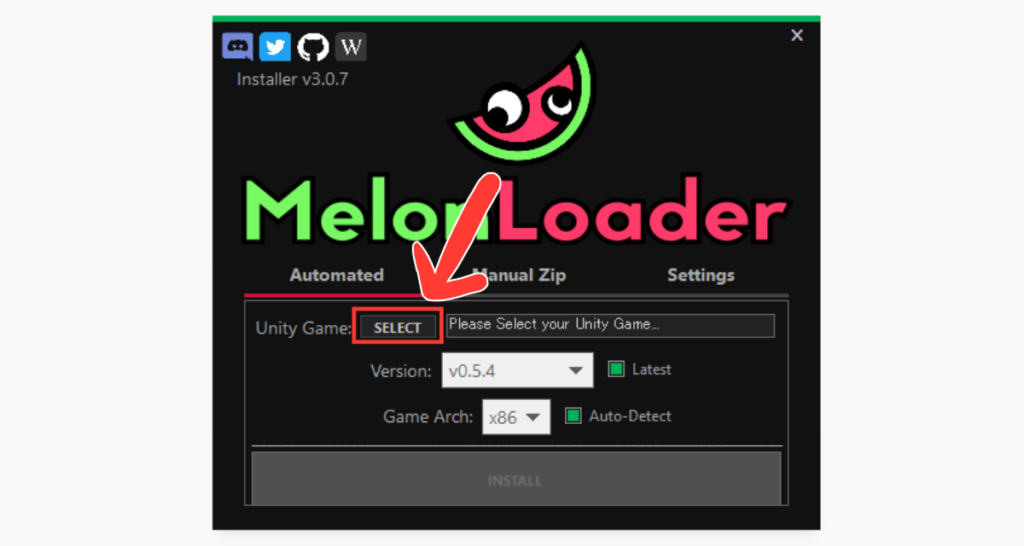
MelonLoader.Installer.exeを開いて下の方を見ると「Unity Game:」の横に「SELECT」という項目があるので、ここをクリックして “今回翻訳したいゲーム” を選択していきましょう。
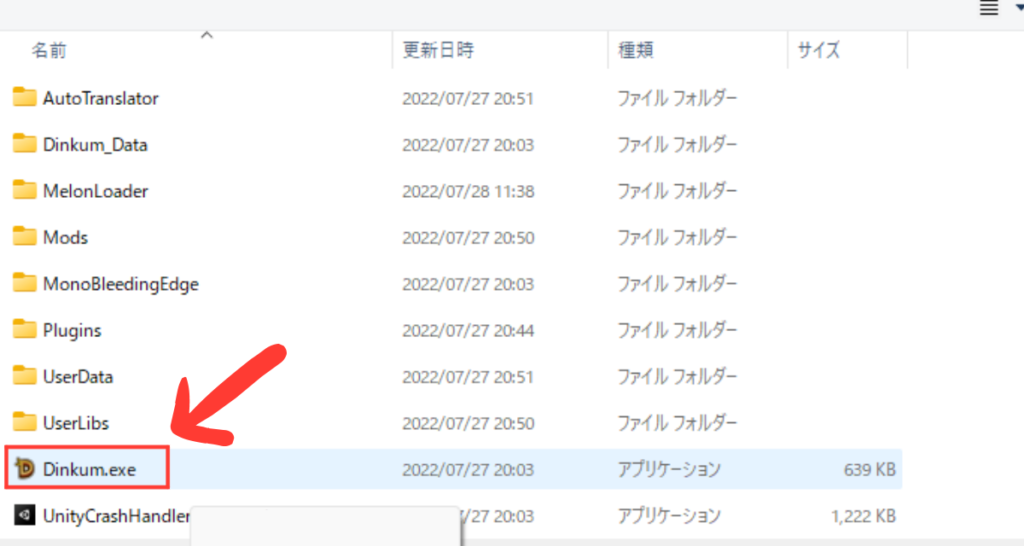
SELECTをクリックするとファイルが開きますので、翻訳したいゲームがある場所を開いてゲームを指定していきます。
今回はDinkumですので「Dinkum.exe」を選択して「開く」を選択します。
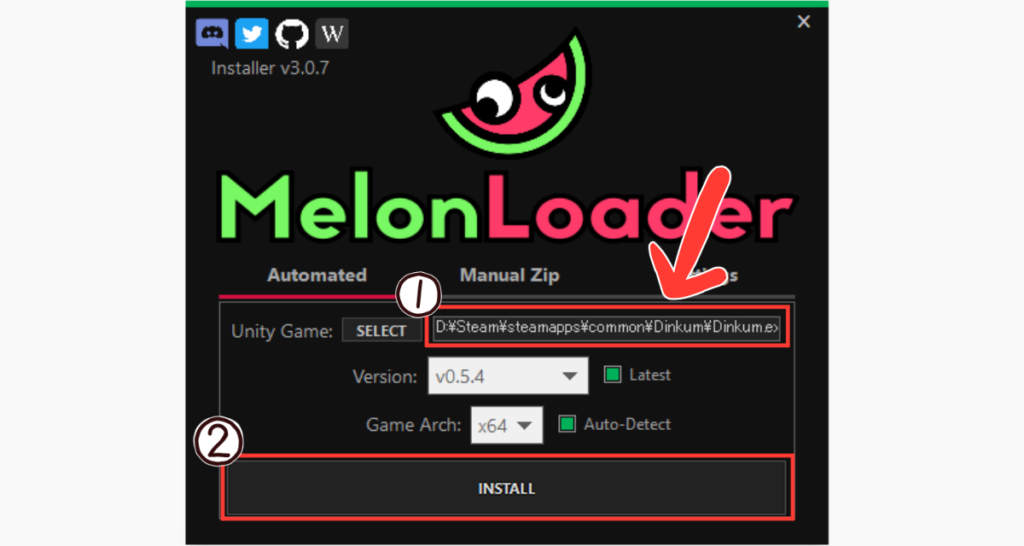
ゲームを選択すると一番初めにMelonLoader.Installer.exeを開いた時の画面に戻ってきますので、「SELECT」の横の項目を見て “翻訳したいゲームが指定されているか” 改めて確認してみましょう。
OKだったら、画面下にある「INSTALL」を選択するとインストールが始まります!
終わったら小さな画面が出るかと思いますので、OKして閉じておきましょう。
これでMelonLoaderのダウンロードが完了です!
スポンサーリンク
XUnity.AutoTranslator-MelonModは、ゲーム内で「リアルタイム翻訳」をするためのmodです。
数秒、英語が表示されてから日本語に変換されるという形になってくれるので、日本語化されていないゲームでも低ストレスでゲームを楽しむことができるのが魅力的なmodとなっています。
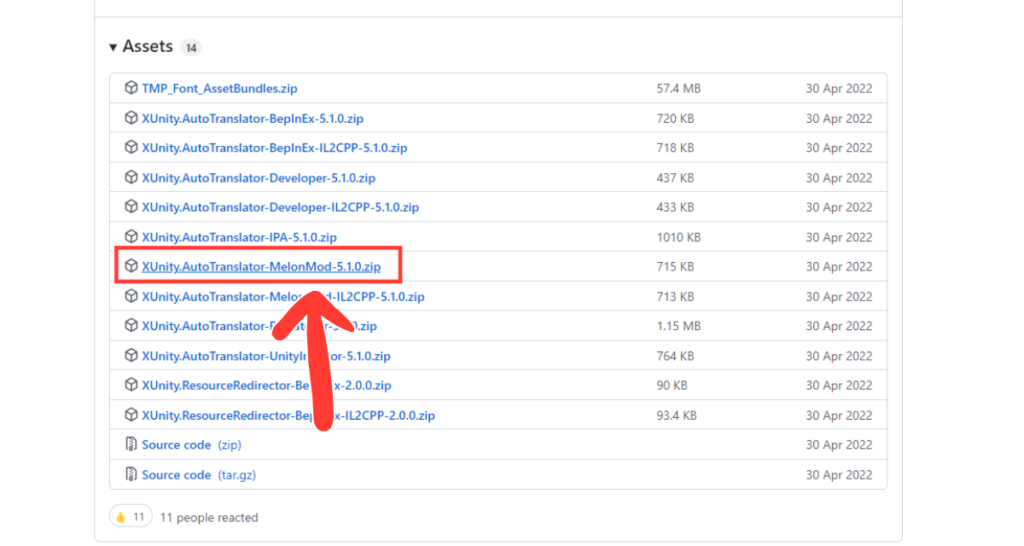
Git hubからXUnity.AutoTranslator-MelonModをダウンロードしていきます。
Git hub内のXUnity.AutoTranslator-MelonModページにある「Assets」の項目に「XUnity.AutoTranslator-MelonMod-5.1.0.zip」というものがあるのでこれをクリックしてダウンロードします。
※現在は、5.1.0が最新バージョンなので今回は5.1.0をダウンロードしました!
この後の解説でTMP_Font_AssetBundlesというフォントの導入をご紹介しますが、同じページ内でダウンロードできますので、使用する場合には一緒にダウンロードしておいてください。
Assets内一番上の項目の「TMP_Font_AssetBundles.zip」というものがフォントファイルです。
【Git hub】XUnity.AutoTranslator-MelonModページへ
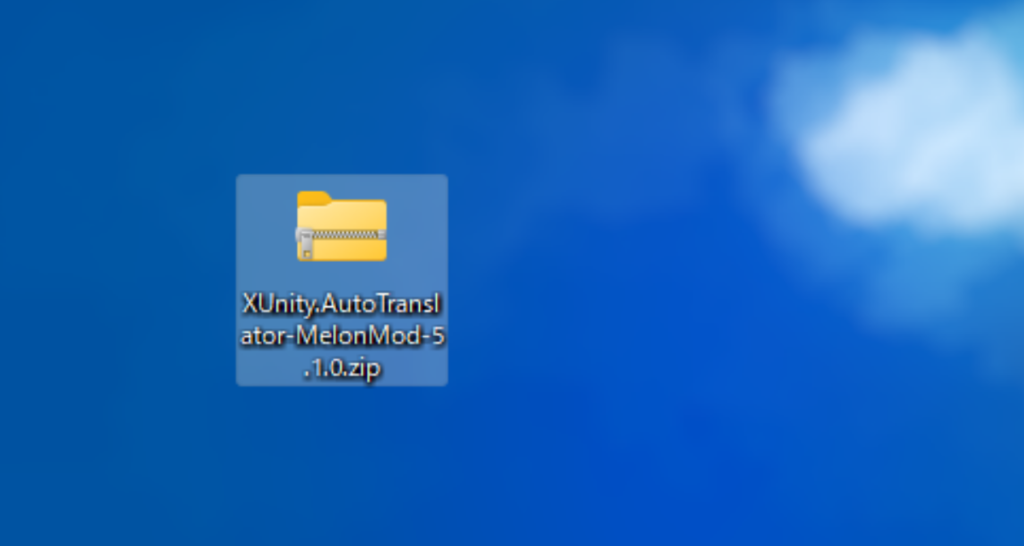
XUnity.AutoTranslator-MelonModをダウンロードすると「XUnity.AutoTranslator-MelonMod-5.1.0」というファイルがダウンロードされているかと思います。
これを右クリックから展開・解凍して中身を開いてみましょう。
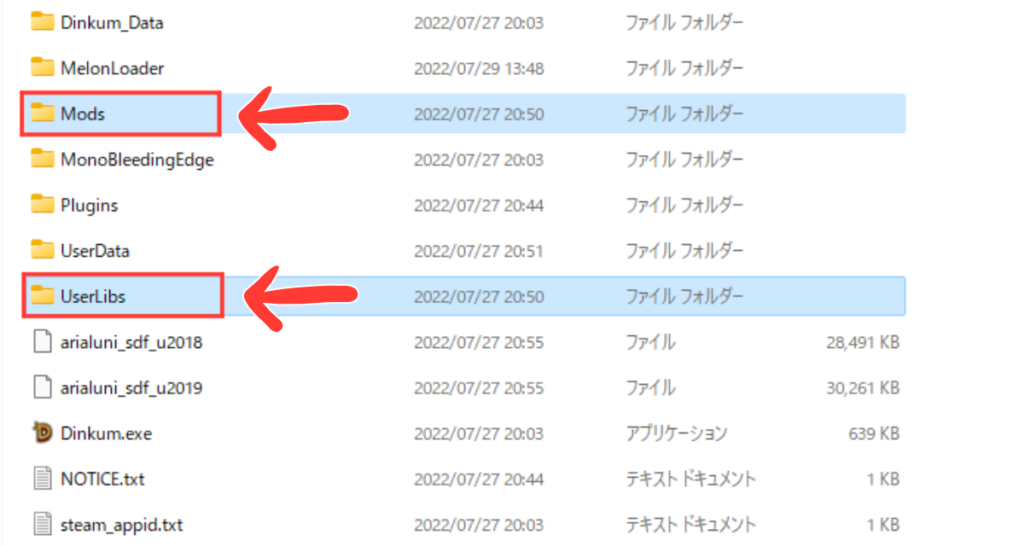
展開・解凍したフォルダを見てみると「Mods」と「UserLibs」という2種類のフォルダが入っています。
この2種類のフォルダをSteamゲームが保存されているフォルダ(今回はDinkumの入っているフォルダ)の中へ入れてください。
※ゲームフォルダの中に入れると既存のModsフォルダは上書きされ、UserLibsは先ほど移動してきたものが入る形になります。
2種類のフォルダを導入したら、一度ゲームを起動して終了しましょう。
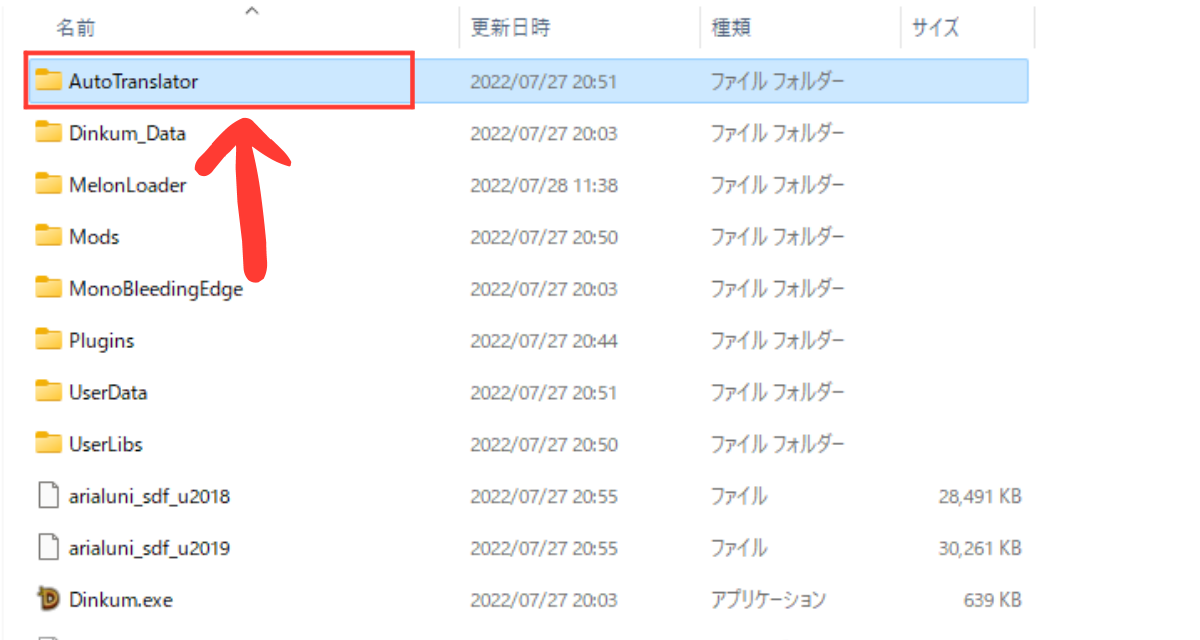
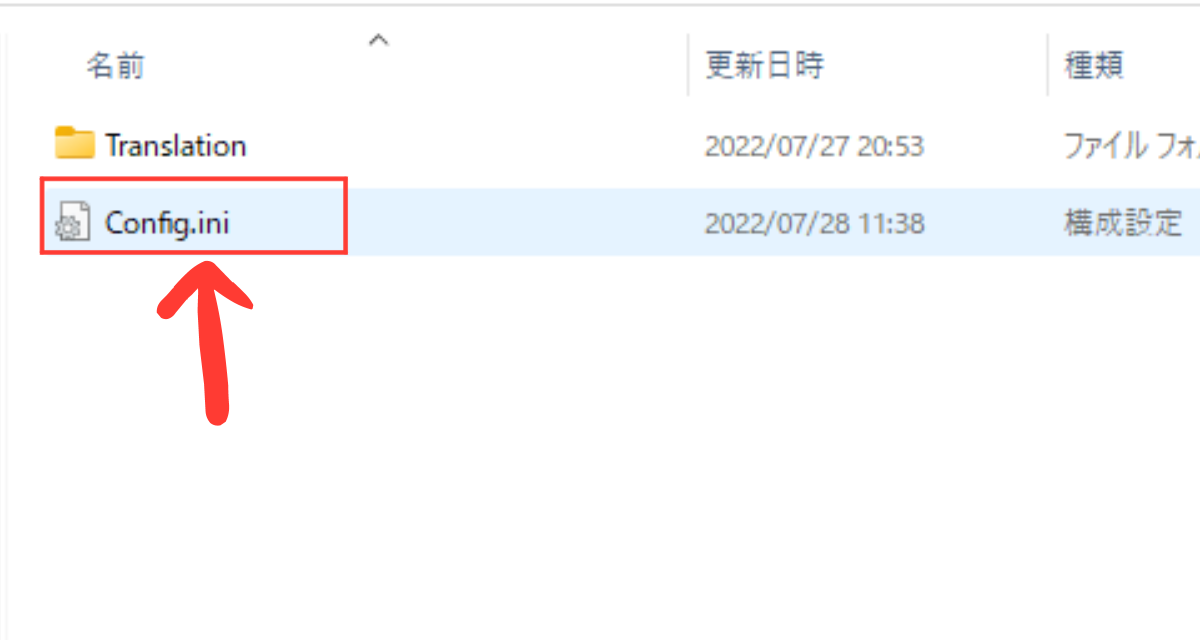
次にゲームフォルダ内の一番上に「AutoTranslator」という項目が増えているのでここを開き、その中にある「Config.ini」をメモ帳などで開いて設定していきます。
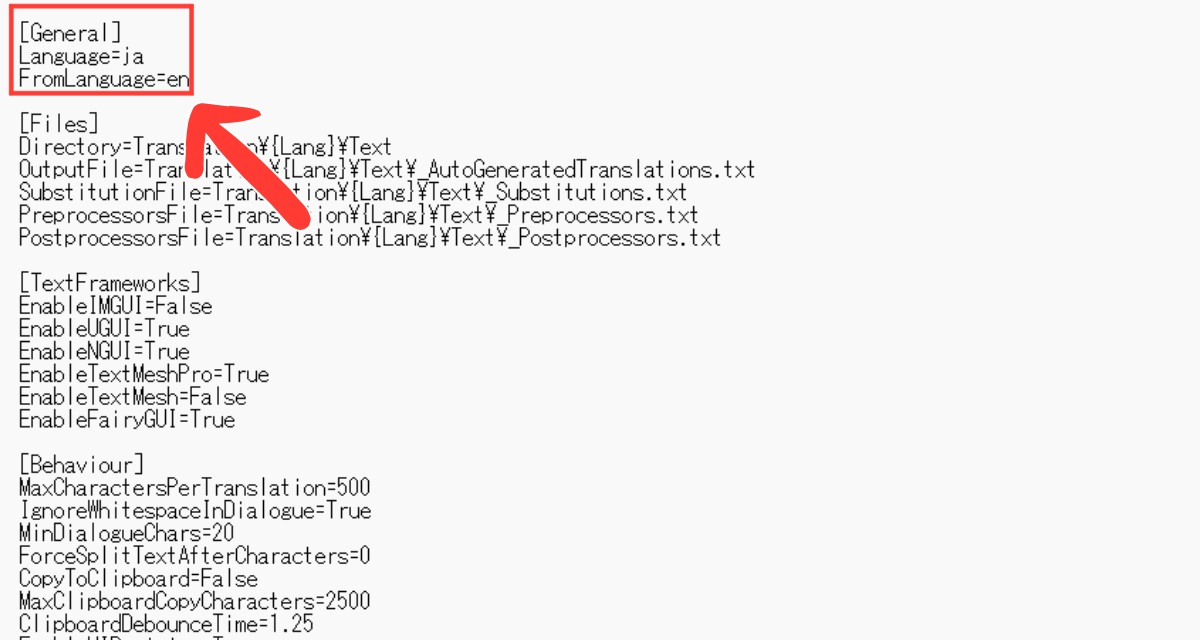
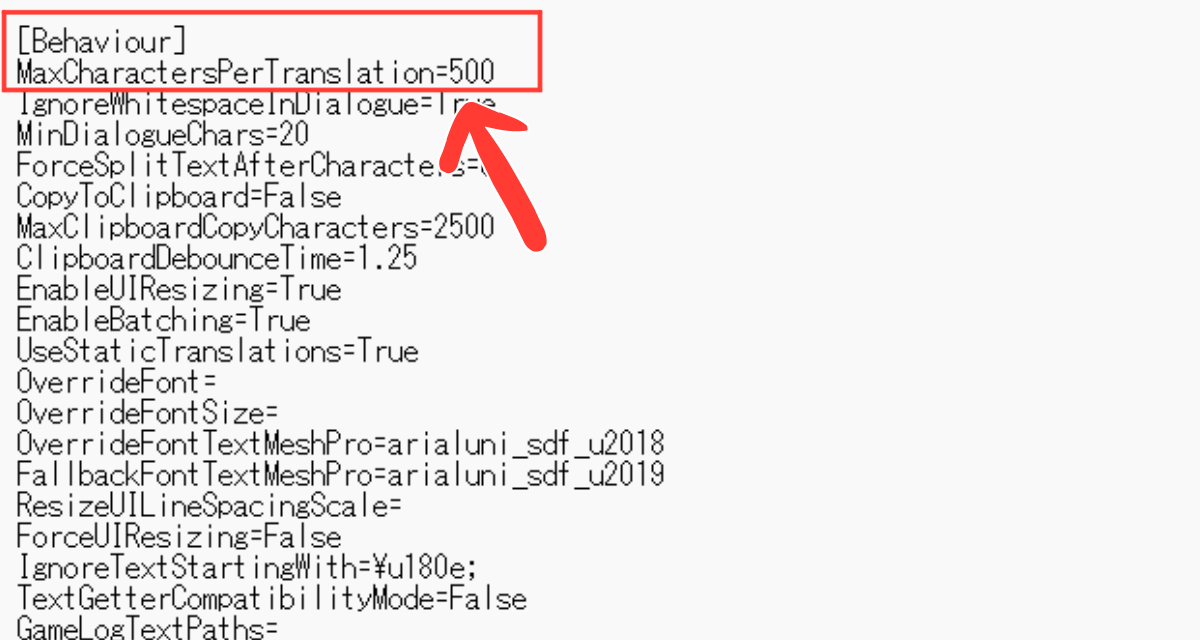
①[General]
Language=ja
FromLanguage=en
②[Behaviour]
MaxCharactersPerTranslation=500
Config.iniを開いたら[General]と[Behaviour]の項目を変更していきます。
[General]の項目では「Language」の=の後を en から ja に変更。「FromLanguage」の=の後を ja から en に変更してください!
[Behaviour]の項目では「MaxCharactersPerTranslation」の=の後を 200 から 500 へ変更しましょう。
設定が終わったら上書き保存しておきます。
これでリアルタイム翻訳の日本語化の設定などが完了しました!
スポンサーリンク

XUnity.AutoTranslator-MelonModのみの導入だと文字化けなどがあったため、フォントを指定してDinkumを遊んでいます!
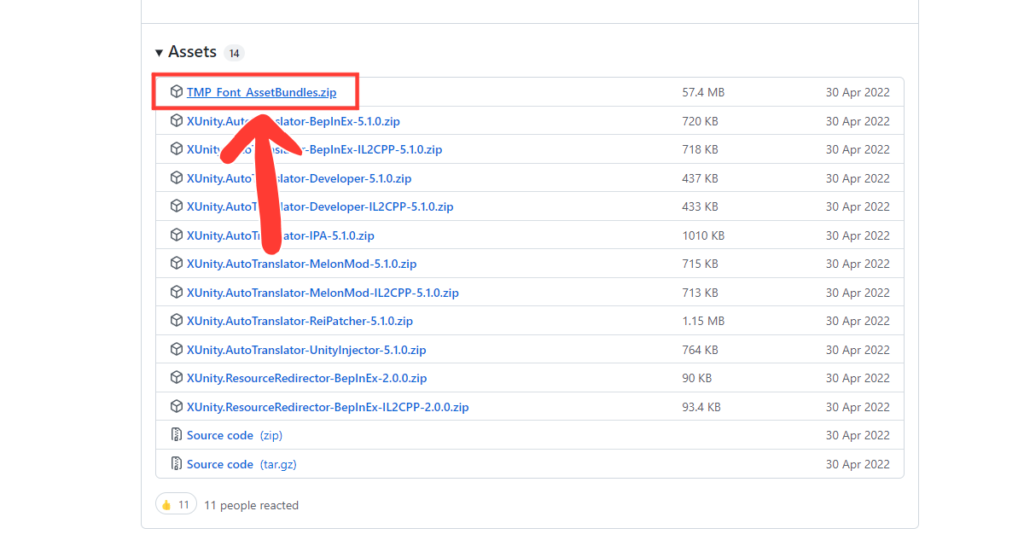
Git hubからTMP_Font_AssetBundlesというフォントをダウンロードしていきます。
Git hub内のXUnity.AutoTranslator-MelonModページにある「Assets」の項目に「TMP_Font_AssetBundles.zip」というものがあるのでこれをクリックしてダウンロードします。
※XUnity.AutoTranslator-MelonModと一緒にダウンロードするのがおすすめです!
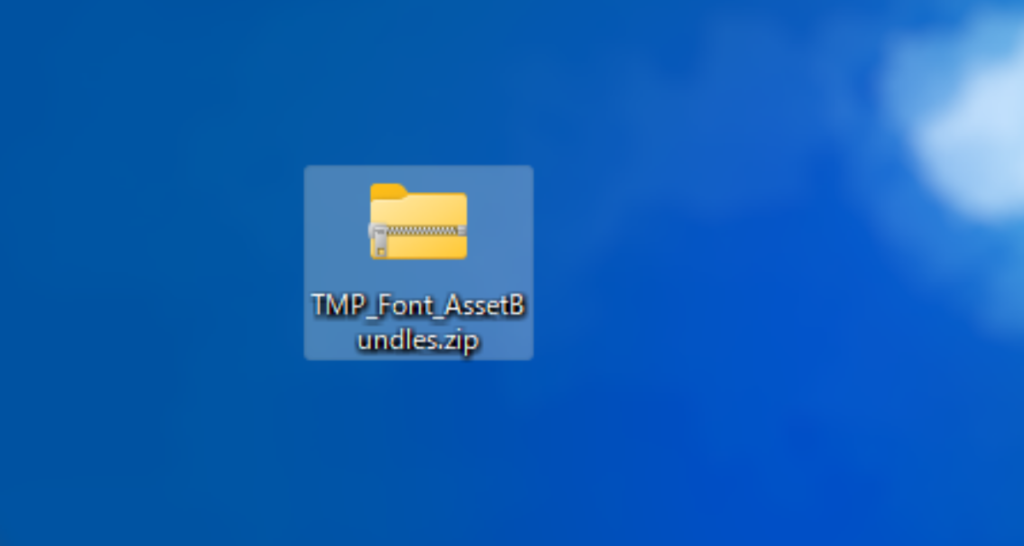
TMP_Font_AssetBundlesをダウンロードすると「TMP_Font_AssetBundles.zip」というファイルがダウンロードされているかと思います。
これを右クリックから展開・解凍して中身を開いてみましょう。
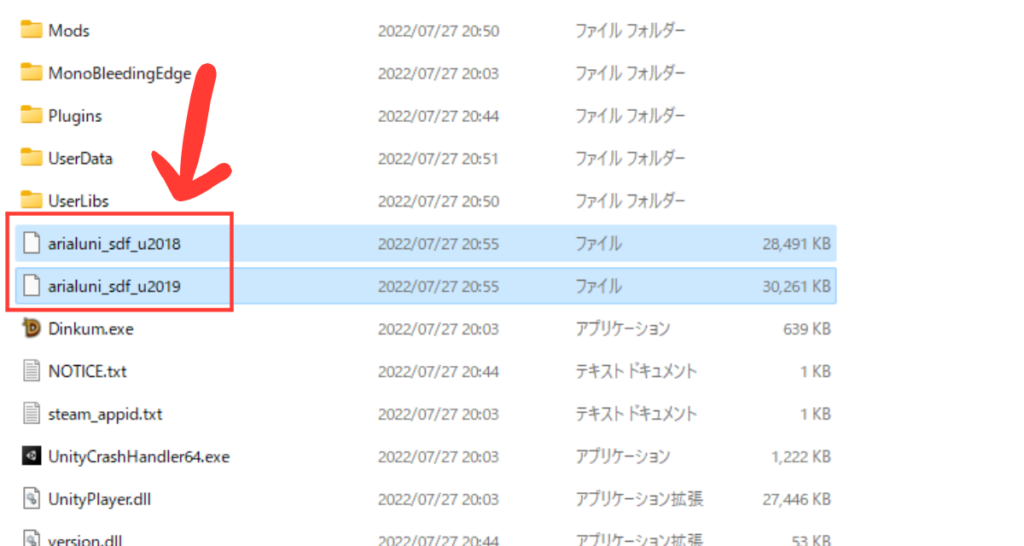
展開したファイルを開いてみると「arialuni_sdf_u2018」と「arialuni_sdf_u2019」という2種類のファイルが入っています。
この2種類のファイルをSteamゲームが保存されているフォルダ(今回はDinkumの入っているフォルダ)の中へ入れてください。

OverrideFontTextMeshPro=arialuni_sdf_u2018
FallbackFontTextMeshPro=arialuni_sdf_u2019
2種類のファイルをゲームフォルダへ入れることが出来たら、ゲームフォルダ内の一番上にある「AutoTranslator」という項目を開きましょう。
AutoTranslator内にある「Config.ini」をメモ帳などで開いて設定していきます。
Config.iniを開いたら[Behaviour]の項目を見ていきましょう。
その中に「OverrideFontTextMeshPro」と「FallbackFontTextMeshPro」という項目があるので、それぞれに先ほどゲームフォルダへ入れた2種類のファイルの名前を入れていきます。
OverrideFontTextMeshProの=の後には「arialuni_sdf_u2018」
FallbackFontTextMeshProの=の後には「arialuni_sdf_u2019」と入力します。
ファイル名をコピペすると簡単ですよ。
入力出来たら上書き保存をしておきます。
これでフォントの指定が完了しました。




mod導入後、日本語などが実装された場合などにバニラに戻すにはどうすれば良いですか?
>>匿名 さん
日本語が正式実装された際にはDinkumのゲームデータの入っているフォルダを削除し、Steam上でDinkumを一度アンインストールしてから再度インストールすることでバニラに戻すことが可能です。
セーブデータはクラウド上にも残っており アンインストールしてもPC上に残りますが、バックアップを取ってからアンインストールの作業を行うと安心かと思います!
【手順】
①Dinkumのゲームデータフォルダを削除
②Steam上でDinkumをアンインストール
③Steam上でDinkumをインストール
▼Dinkumゲームフォルダの場所(Windowsの場合)
Cドライブ → programfiles(×86) → steam → steamapps → common → Dinkum
※ゲームデータやMelonLoaderなどが入っているフォルダです。
▼Dinkumセーブデータの場所(Windows-PC上)
Cドライブ → ユーザー → ユーザー名 → AppData → LocalLow → James Bendon → Dinkum
▼Dinkumセーブデータの場所(Steamクラウド上)
https://store.steampowered.com/account/remotestorageapp/?appid=1062520
ありがとうございます!
いつも参考にさせていただいてます。
自動リアルタイム翻訳をいれることで、他のBelpInEX系のMODは動かせるでしょうか?
英語のままですと動作することは確認しました。
恐らくdinkumのプログラムそのものにAutoTranceのパッチを入れたため、別プログラムとなり、BelpInEXのほうが「こいつMOD対象外やでー」ってなってると思います。
MOD大好き(偏見)なひなさんでしたら改善案があるかもと…
すいません、自己解決しました
一回でも自動ローカライズ入れると
なんと!modが動きません!
じいにもお伝え下さい(じいの立ち位置あまりわかってない)
mod使いたければ再インストールするんだな!って感じでした(謎が解けてなんか調子乗ってます)。
>>匿名 さん
解決して良かったですぅぅぅぅー!!!
サイトを見に来てくださってありがとうございます(*´▽`人)